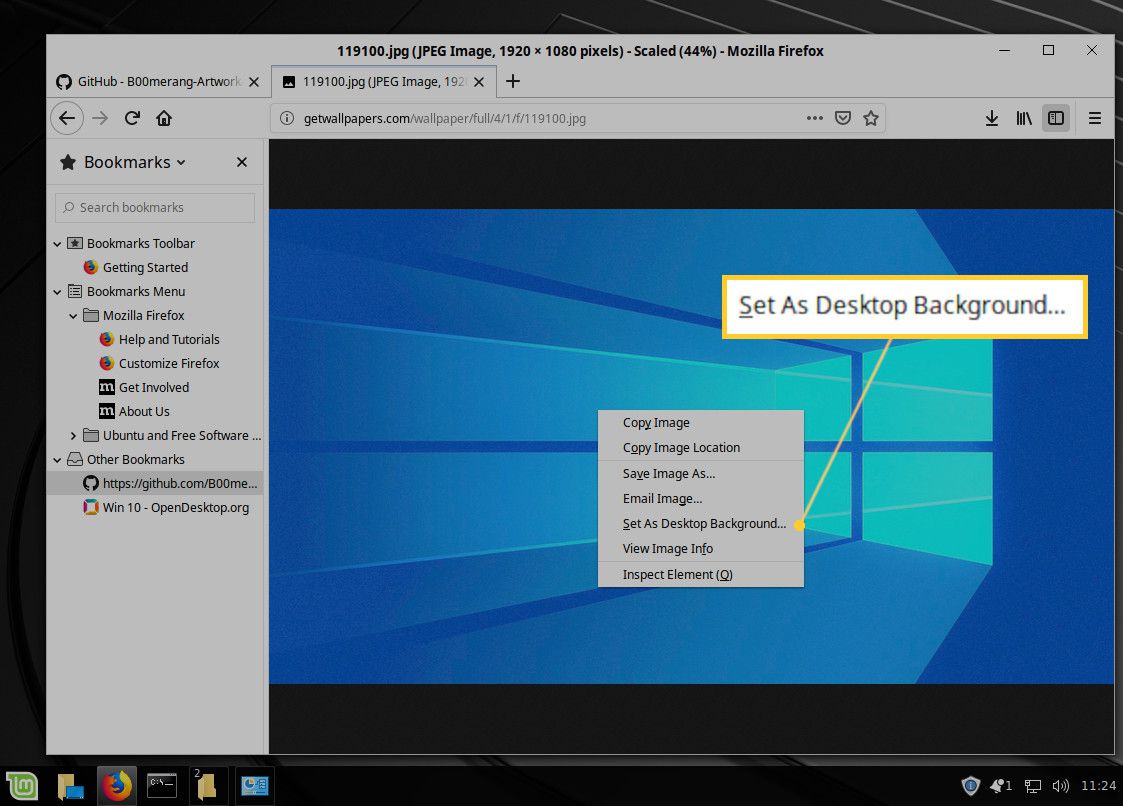Cinnamon-työpöytä on Linux Mintin oletustyöpöytäympäristö. Sen pitäisi tuntua tutulta heti pakkauksesta lähtien, mutta muokkaa sitä täällä tai siellä, jotta Cinnamon näyttää enemmän Windowsilta. Tässä artikkelissa käytimme Linux Mint 19.1:tä Cinnamon 4.0.10:n kanssa. Niin kauan kuin käytät viimeisen vuoden aikana julkaistua Mintin julkaisua, tulosten toistamisessa ei pitäisi olla ongelmia.
Kuinka ladata perus Windows 10 Cinnamon -teema
Aloita lisäämällä Windows 10:n kaltainen teema. Se ei täsmälleen vastaa sitä, mitä löydät Windowsista, mutta se on hyvin lähellä.
-
Vieraile Win 10 -teemasivulla.
-
Valitse Ladataja lataa sitten vaalea tai tumma teema.
-
Tallenna tiedosto Lataukset-kansioon.
-
Kun lataus on valmis, avaa Lataukset kansio.
-
Napsauta ladattua tiedostoa hiiren kakkospainikkeella ja valitse Poimi tästä†
-
Napsauta hiiren kakkospainikkeella juuri purettua kansiota ja valitse Kopioida†
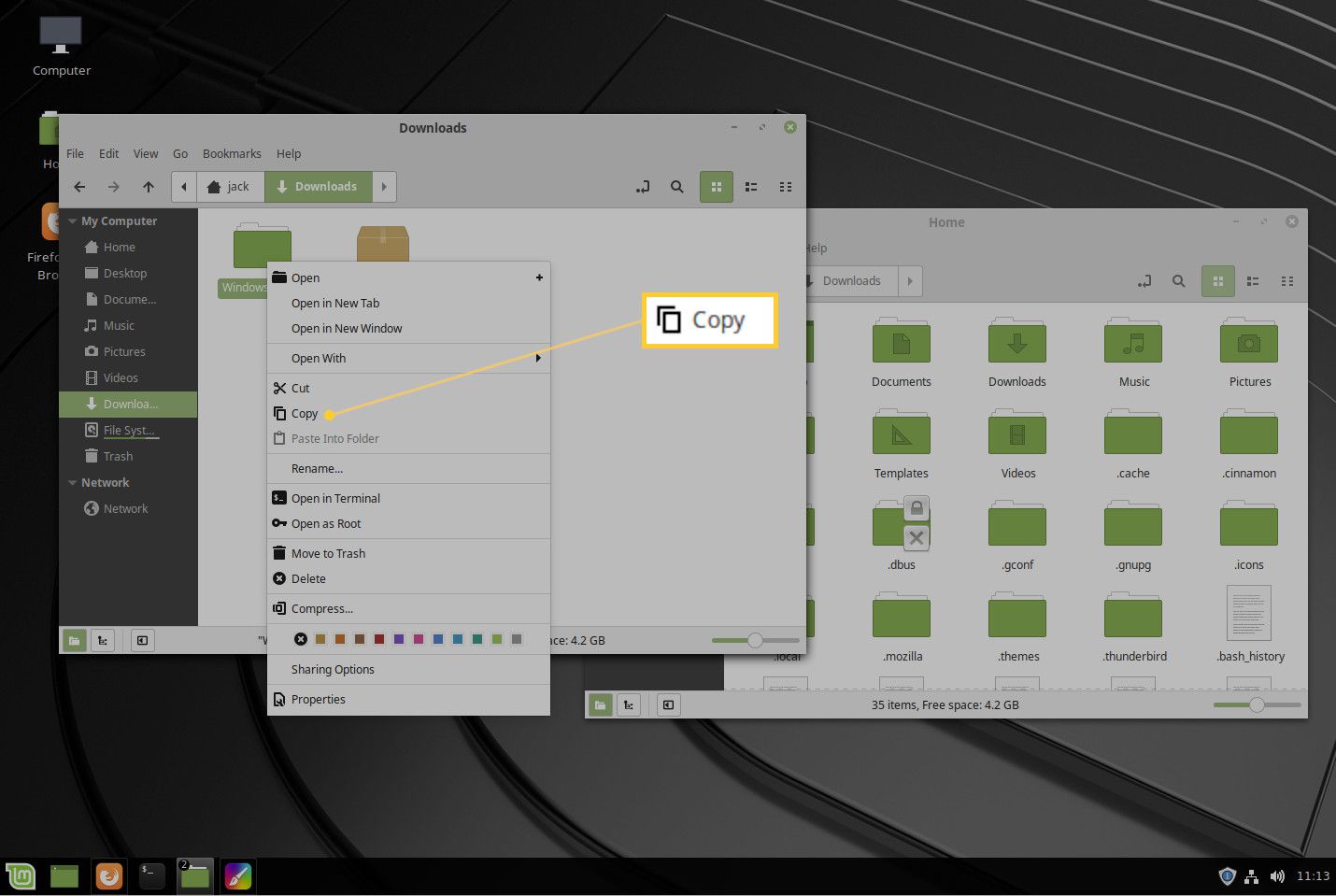
-
Valitse Talo†
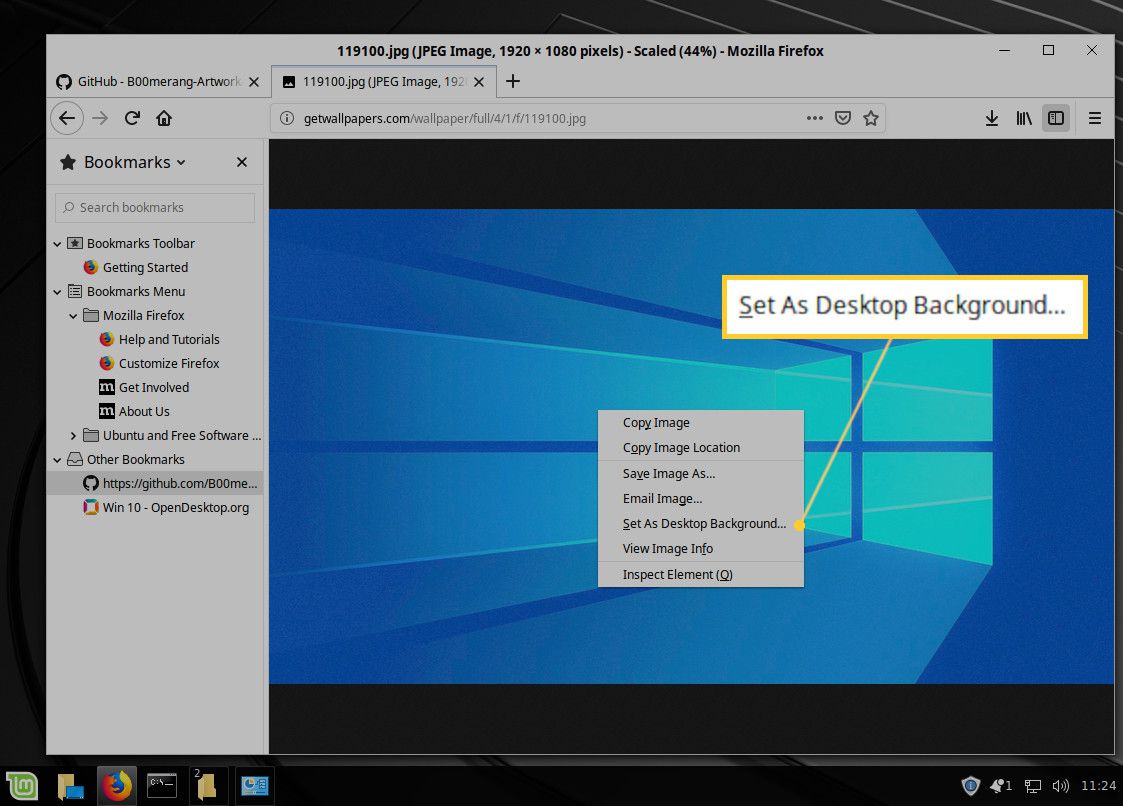
-
Avaa .themes-kansio. Jos et näe .themes-tekstiä kotisivulla, paina Ctrl†huh paljastaa piilotetut kansiot (kansiot, jotka alkavat pisteellä). Jos et vieläkään näe .themes-kansiota, napsauta hiiren kakkospainikkeella ja valitse Luo uusi kansiotyyppi .teemat paina sitten Tulla sisään hyväksyä uusi nimi.
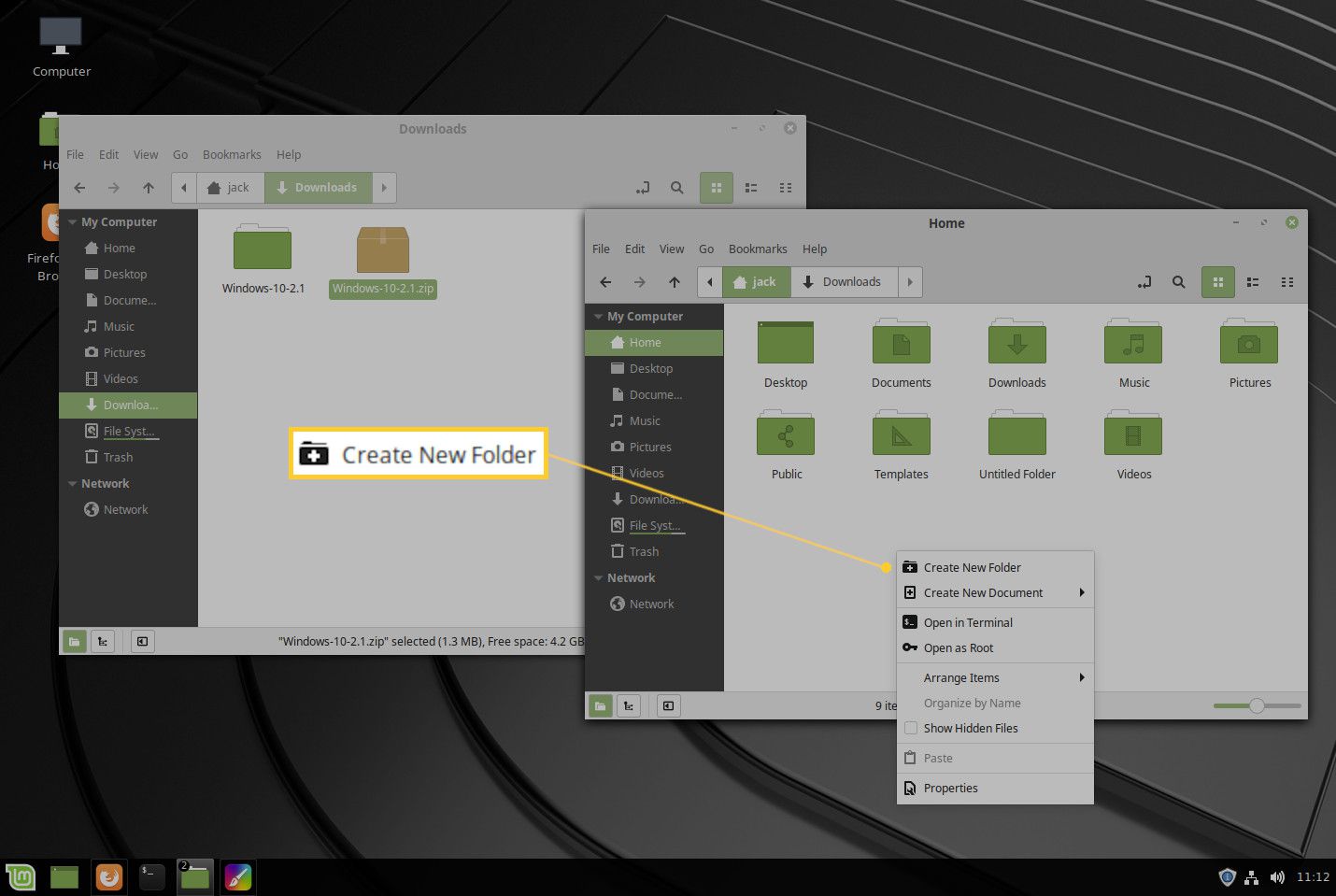
-
Napsauta hiiren kakkospainikkeella .themes-kansiota ja valitse sitten Tarttua†
Uuden Windows 10 Cinnamon -teeman käyttäminen
Käytä Teema-asetukset-työkalua ottaaksesi ladatun teeman käyttöön.
-
Avaa Cinnamon-valikko ja kirjoita teema†
-
Valitse Teemat†
-
Valitse kullekin vaihtoehdolle teema -kuvaketta ja valitse sitten juuri asennettu Win 10 -teema.
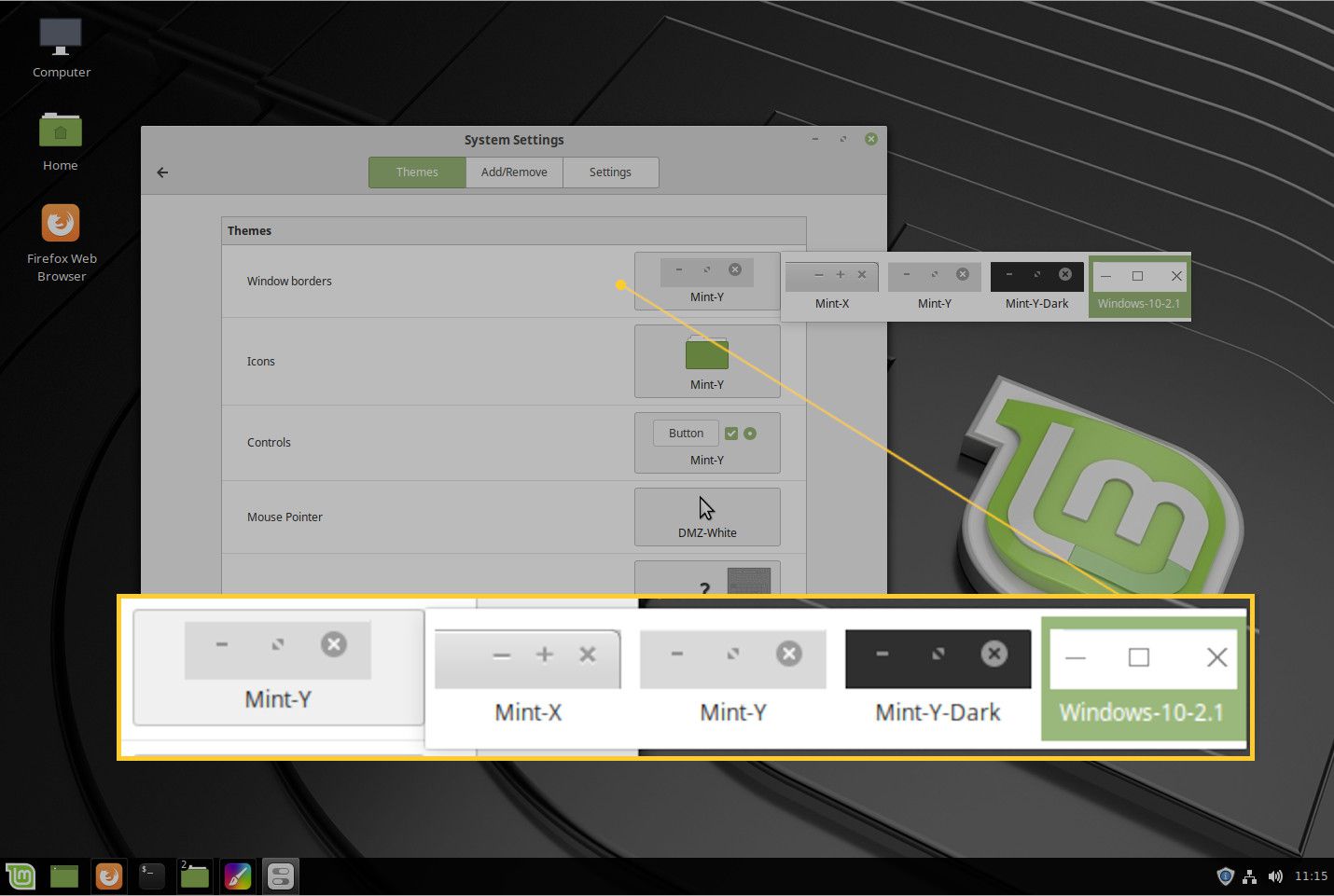
Käytä teemaa kaikkeen paitsi kuvakkeisiin ja hiiriosoittimeen, koska teema ei sisällä kuvakkeita tai hiiren osoitinvaihtoehtoa.
Kuinka saada kuvakkeet näyttämään Windows-kuvakkeilta
Seuraava askel on lisätä Windowsin kaltainen kuvakepaketti.
-
Avaa selaimesi ja käy B00merang Windows 10 -kuvakesivulla.
-
Valitse Kloonaa tai lataa avattavasta luettelosta ja valitse sitten Lataa ZIP†
-
Tallenna tiedosto Lataukset-kansioon.
-
Avaa Lataukset-kansio, napsauta tiedostoa hiiren kakkospainikkeella ja valitse Poimi tästä†
-
Napsauta hiiren kakkospainikkeella juuri luotua kansiota ja valitse Kopioida†
-
Avata Talo †kuvakkeet† Kuten .kuvakkeet kansiota ei ole olemassa, luo se samalla menetelmällä, jonka loit .teemat†
-
Napsauta hiiren kakkospainikkeella .icons-kansiota ja valitse Tarttua†
-
Nyt kun sinulla on kuvakekansio oikeassa paikassa, palaa Teemat-ikkunaan ja aseta Windows 10 -master kuvakekokoelmaksesi.
Windows 10 -taustakuvan käyttäminen kanelilla
Tämä on helpoin osa. Sinun tarvitsee vain etsiä Windows 10 taustakuvia, löytää haluamasi kuva, klikata kuvaa hiiren kakkospainikkeella ja valita Aseta työpöydän taustakuvaksi†